Как протянуть формулу в Excel: Экономия времени и повышение эффективности
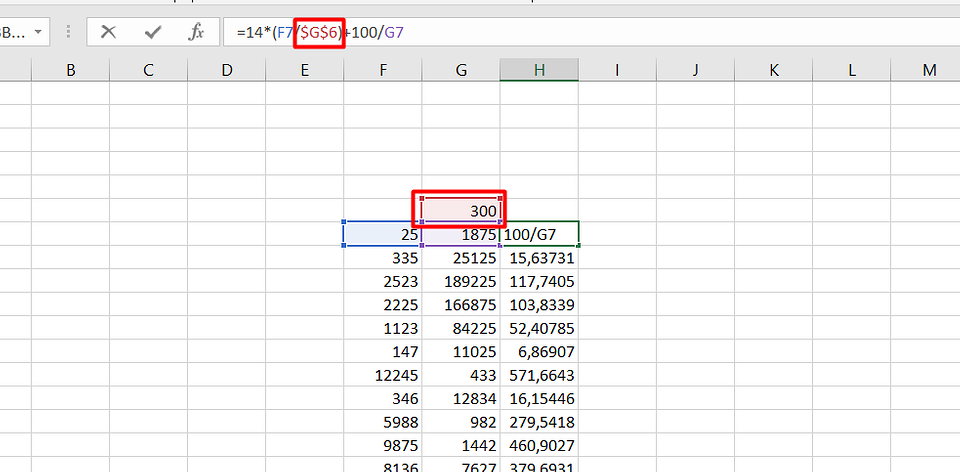
В этой статье мы рассмотрим, как протянуть формулу в Excel, что позволит вам значительно сэкономить время при работе с большими объемами данных. Вы узнаете, как использовать автозаполнение для быстрого применения формул к нескольким ячейкам, а также как избежать распространенных ошибок, таких как #N/A или #VALUE!. Мы также обсудим важность правильного использования абсолютных и относительных ссылок, что поможет вам автоматизировать расчеты и повысить точность работы. Освоив эти техники, вы сможете оптимизировать рабочий процесс и эффективнее анализировать данные в Excel.
Основы создания формул в Excel
Формулы в Excel — это мощный инструмент, который позволяет автоматизировать вычисления и упростить работу с данными. Чтобы создать формулу, необходимо начать с ввода знака равенства (=) в ячейке, после чего указать нужные математические операции, ссылки на ячейки или функции. Например, формула =A1+B1 сложит значения из ячеек A1 и B1. Важно помнить, что Excel поддерживает множество встроенных функций, таких как СУММ, СРЗНАЧ и ЕСЛИ, которые значительно расширяют возможности расчетов.
При создании формул важно учитывать типы ссылок на ячейки. Относительные ссылки (например, A1) автоматически изменяются при копировании формулы в другие ячейки, что удобно для выполнения однотипных расчетов. Абсолютные ссылки (например, $A$1) остаются неизменными, что полезно, когда нужно зафиксировать определенное значение. Комбинируя эти типы ссылок, можно создавать гибкие и эффективные формулы, которые легко адаптируются под различные задачи.
Правильное использование формул не только ускоряет работу, но и минимизирует вероятность ошибок. Например, вместо ручного ввода данных в каждую ячейку можно использовать одну формулу и протянуть её на нужный диапазон. Это особенно полезно при работе с большими объемами данных, где ручной ввод может привести к опечаткам или пропуску значений. Освоение базовых принципов создания формул — это первый шаг к повышению эффективности работы в Excel.
Использование автозаполнения для протягивания формул
Одним из самых полезных инструментов в Excel является автозаполнение, которое позволяет быстро протянуть формулу на несколько ячеек. Этот метод особенно эффективен при работе с большими объемами данных, где ручное копирование и вставка формул занимает много времени. Чтобы воспользоваться автозаполнением, достаточно выделить ячейку с формулой, навести курсор на нижний правый угол ячейки (появится черный крестик) и протянуть его вниз или в сторону. Excel автоматически скопирует формулу, адаптируя ее к новым ячейкам.
Важно помнить, что относительные ссылки в формулах изменяются при протягивании, что делает их универсальными для работы с разными данными. Например, если формула ссылается на ячейку A1, то при протягивании вниз она будет автоматически изменяться на A2, A3 и так далее. Однако, если вам нужно зафиксировать определенную ячейку, используйте абсолютные ссылки, добавив символ доллара ($) перед буквой столбца и номером строки (например, $A$1).
Использование автозаполнения не только экономит время, но и снижает вероятность ошибок, связанных с ручным вводом формул. Это особенно важно при работе с большими таблицами, где даже небольшая ошибка может привести к некорректным результатам. Освоив этот инструмент, вы сможете значительно повысить свою эффективность и сосредоточиться на анализе данных, а не на рутинных операциях.
Преимущества автоматизации расчетов
Автоматизация расчетов в Excel — это мощный инструмент, который позволяет значительно сэкономить время и увеличить эффективность работы с данными. Вместо того чтобы вручную вводить формулы в каждую ячейку, пользователь может протянуть формулу на несколько строк или столбцов, что особенно полезно при работе с большими объемами информации. Это не только ускоряет процесс, но и минимизирует вероятность ошибок, которые часто возникают при ручном вводе.
Использование автозаполнения для протягивания формул позволяет унифицировать расчеты и обеспечить их точность. Например, если вы работаете с таблицей, содержащей данные о продажах за несколько месяцев, вы можете создать формулу для расчета суммы или среднего значения, а затем быстро применить ее ко всем строкам. Это особенно важно для анализа данных, где последовательность и правильность расчетов играют ключевую роль.
Кроме того, автоматизация помогает снизить нагрузку на пользователя, позволяя сосредоточиться на более важных задачах, таких как интерпретация результатов или принятие решений. Это особенно актуально для профессионалов, которые ежедневно работают с большими объемами данных. Таким образом, освоение техники протягивания формул не только упрощает работу, но и повышает продуктивность в целом.
Работа с абсолютными и относительными ссылками
При работе с формулами в Excel важно понимать разницу между абсолютными и относительными ссылками. Относительные ссылки автоматически изменяются при копировании формулы в другие ячейки. Например, если вы протянете формулу вниз по столбцу, ссылки на ячейки будут смещаться относительно новой позиции. Это удобно, когда вам нужно применить одну и ту же логику расчета к разным данным.
С другой стороны, абсолютные ссылки остаются неизменными, независимо от того, куда вы копируете формулу. Они обозначаются символом доллара ($), например, $A$1. Это особенно полезно, когда вам нужно зафиксировать ссылку на конкретную ячейку, например, на коэффициент или константу, которая используется в нескольких расчетах.
Использование правильного типа ссылок помогает избежать ошибок, таких как #N/A или #VALUE!, которые часто возникают из-за неправильного смещения данных. Например, если вы протягиваете формулу с относительными ссылками, но забываете зафиксировать ключевые значения, это может привести к некорректным результатам. Поэтому важно заранее продумать, какие ссылки должны быть абсолютными, а какие — относительными, чтобы обеспечить точность и эффективность ваших расчетов.
Советы по избежанию распространенных ошибок
При работе с формулами в Excel важно не только уметь их создавать, но и избегать распространенных ошибок, которые могут привести к некорректным результатам. Одной из самых частых проблем является появление ошибок, таких как #N/A или #VALUE!. Эти ошибки часто возникают из-за неправильного использования ссылок на ячейки или неверного формата данных. Например, если вы пытаетесь выполнить математическую операцию с текстовыми значениями, Excel выдаст ошибку. Чтобы избежать этого, всегда проверяйте типы данных в ячейках перед применением формул.
Еще одна распространенная ошибка — неправильное использование абсолютных и относительных ссылок. Абсолютные ссылки (например, $A$1) фиксируют ячейку, что полезно при копировании формулы, но если вы забудете изменить ссылку на относительную (например, A1), это может привести к неожиданным результатам. Убедитесь, что вы понимаете, когда и как использовать каждый тип ссылки, чтобы избежать путаницы.
Также важно следить за границами диапазонов данных. Если вы протягиваете формулу за пределы диапазона, в котором находятся данные, это может привести к ошибкам или пустым значениям. Всегда проверяйте, что формула охватывает только те ячейки, которые содержат нужные данные. Это поможет вам избежать лишних проблем и сэкономить время на исправление ошибок.
Заключение
Заключение
Использование формул в Excel — это мощный инструмент для автоматизации расчетов и анализа данных. Протягивание формул с помощью функции автозаполнения позволяет значительно сэкономить время, особенно при работе с большими объемами информации. Важно помнить о правильном использовании абсолютных и относительных ссылок, чтобы избежать ошибок и получить точные результаты.
Освоение этих техник не только повышает эффективность работы, но и помогает минимизировать вероятность появления ошибок, таких как #N/A или #VALUE!. Регулярное применение этих навыков в повседневной работе с Excel сделает ваш процесс более организованным и продуктивным. В конечном итоге, это позволит вам сосредоточиться на анализе данных и принятии решений, а не на рутинных вычислениях.
Часто задаваемые вопросы
1. Как протянуть формулу в Excel на весь столбец или строку?
Чтобы протянуть формулу в Excel на весь столбец или строку, необходимо выделить ячейку с формулой, затем навести курсор на правый нижний угол ячейки (появится черный крестик — маркер заполнения). Зажмите левую кнопку мыши и протяните формулу вниз по столбцу или в сторону по строке. Excel автоматически скопирует формулу, адаптируя ссылки на ячейки в зависимости от их относительного положения. Это особенно полезно при работе с большими таблицами, где требуется выполнить одинаковые вычисления для множества строк или столбцов.
2. Как протянуть формулу без изменения ссылок на ячейки?
Если вам нужно протянуть формулу, но при этом зафиксировать ссылки на определенные ячейки, используйте абсолютные ссылки. Для этого в формуле добавьте знак доллара ($) перед буквой столбца и/или номером строки. Например, если вы хотите зафиксировать ссылку на ячейку A1, используйте $A$1. При протягивании формулы ссылка на $A$1 останется неизменной, а остальные ссылки будут адаптироваться в зависимости от их положения. Это особенно полезно при работе с константами или фиксированными значениями.
3. Как протянуть формулу в Excel на несколько листов?
Чтобы протянуть формулу на несколько листов, сначала создайте одинаковую структуру данных на всех листах. Затем выделите ячейку с формулой на первом листе, зажмите клавишу Shift и выберите последний лист, на который нужно скопировать формулу. После этого протяните формулу, как обычно. Excel автоматически применит формулу ко всем выбранным листам, что значительно экономит время при работе с большими наборами данных, распределенными по нескольким вкладкам.
4. Как протянуть формулу в Excel без потери формата ячеек?
Если при протягивании формулы вы хотите сохранить форматирование ячеек, используйте функцию "Заполнить без форматирования". Для этого протяните формулу, как обычно, затем нажмите на появившийся значок "Параметры автозаполнения" (маленький квадратик в правом нижнем углу выделенной области) и выберите пункт "Заполнить без форматирования". Это позволит скопировать только формулу, оставив исходное форматирование ячеек неизменным. Этот метод особенно полезен, если вы работаете с таблицами, где важно сохранить визуальное оформление.
Добавить комментарий
Для отправки комментария вам необходимо авторизоваться.

Похожие статьи